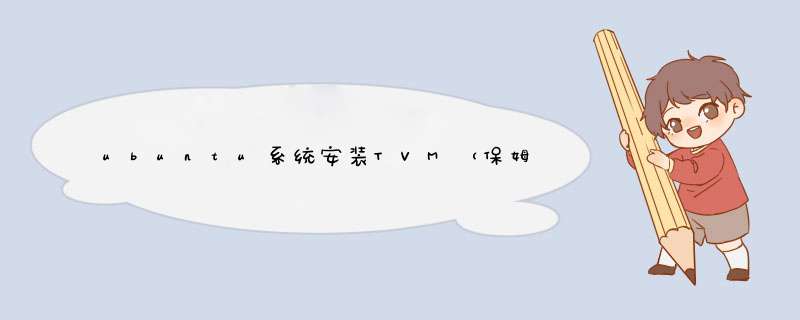
下载tvm
git clone --recursive https://github.com/apache/tvm tvm
建议开代理
下载完成后在主目录看到tvm文件夹
依赖工具安装
sudo apt-get update
sudo apt-get install -y python3 python3-dev python3-setuptools gcc libtinfo-dev zlib1g-dev build-essential cmake libedit-dev libxml2-dev
创建编译目录
在tvm目录下新建build文件夹
mkdir build
复制cmake/config.cmake 到 新建的build文件夹下
cp cmake/config.cmake build
自定义编译选项
打开刚刚复制过来的config.cmake 文件,根据自己的需求修改参数
更改为启用 CUDA 后端。对您要为其构建的其他后端和库(OpenCL、RCOM、METAL、VULKAN …)执行相同的 *** 作。
set(USE_CUDA OFF)set(USE_CUDA ON)
为了帮助调试,请确保使用和启用嵌入式图形执行器和调试功能set(USE_GRAPH_EXECUTOR ON)set(USE_PROFILER ON)
使用 IR 进行调试,并设置环境变量TVM_LOG_DEBUG。set(USE_RELAY_DEBUG ON)
直接设置让cmake搜索一个可用的LLVM版本。
set(USE_LLVM ON)
保存
安装LLVM
建议源安装
下载源的链接 根据自己系统的版本下载
我系统是ubuntu 20.04。#13 #14 下 任意选择一个复制到/etc/apt/sources.list里面
sudo vim /etc/apt/sources.list
如果没有安装vim文档编辑器需要先安装,sudo apt-get install vim
当然你也可以使用其他编辑器。vim编辑器 按i进入编辑模式,复制粘贴上述所需要的源到文档末尾,我复制的是#13,然后按ESC退出编辑模式,输入:wq(“ : ”一定要输)保存文档并推出。如果不清楚怎么 *** 作的可以看看vim *** 作指令。
解锁存档签名
wget -O - https://apt.llvm.org/llvm-snapshot.gpg.key|sudo apt-key add -
签名
sudo add-apt-repository 'deb http://apt.llvm.org/focal/ llvm-toolchain-focal-13 main'
如果出现错误提示没有公钥啥的,重复上面两步 *** 作,或者仔细阅读LLVM下载源的Install(qualification branch)
系统源更新
sudo apt-get update
安装LLVM
sudo apt-get install clang-13 lldb-13 lld-13
如果上面有任何一步没有成功,请不要进行下面的 *** 作
构建 tvm 和相关的库
cd build
cmake ..
make -j4
Python 包安装
设置环境变量PYTHONPATH来告诉 python 在哪里可以找到库。我们可以在打开 ~/.bashrc中添加以下行。
vim ~/.bashrc
添加
export TVM_HOME=/path/to/tvm export PYTHONPATH=$TVM_HOME/python:${PYTHONPATH}
这里的/path/to/tvm就是你tvm文件所在的位置
我的是/home/sun 所以我写的是
保存后输入命令
source ~/.bashrc
安装Python 依赖项
pip3 install --user numpy decorator attrs
pip3 install --user tornado
pip3 install --user tornado psutil xgboost cloudpickle
测试
所以 *** 作完成后测试是否成功
python3
improt tvm #如果显示没有tvm模块,说明安装失败
tvm.__version__ #若成功会显示tvm版本号
欢迎分享,转载请注明来源:内存溢出

 微信扫一扫
微信扫一扫
 支付宝扫一扫
支付宝扫一扫
评论列表(0条)